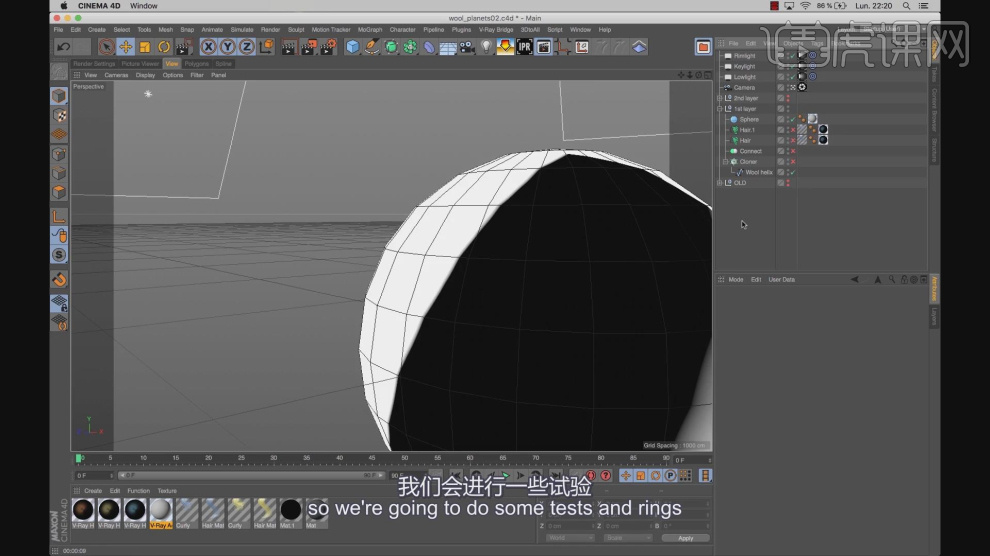C4D如何制作编织星球(上)发布时间:2019年10月28日 14:44
1、本节课讲解【C4D】软件 - 编织星球(上),会放置在素材包内,请各位学员点击右侧黄色按钮自行下载安装。
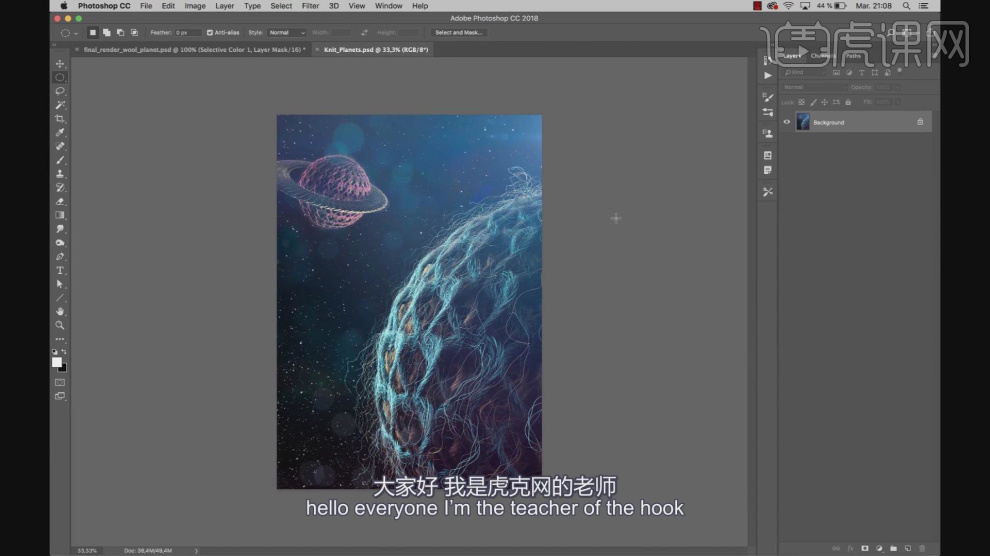
2、首先我们打开本节课的效果图进行一个查看预览,如图所示。
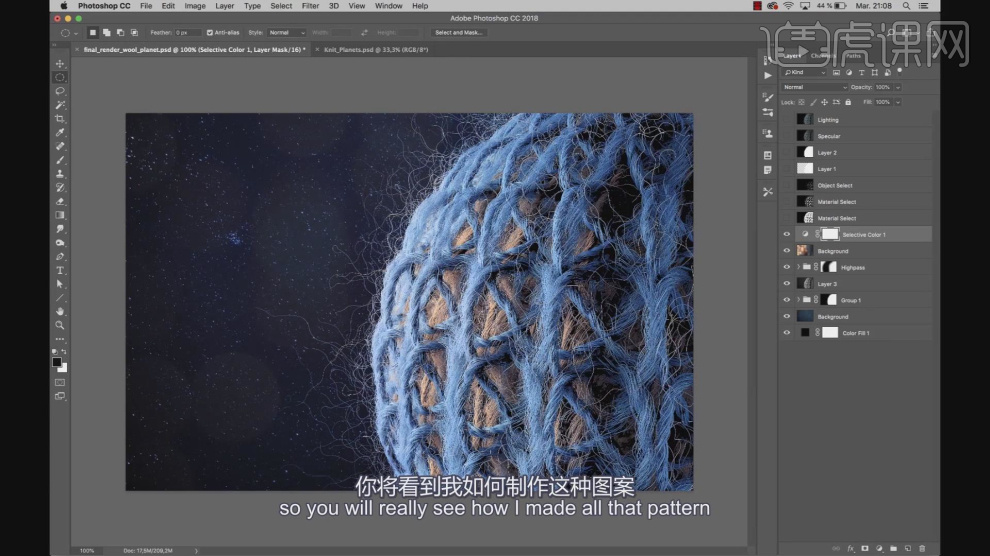
3、然后我们这里简单讲解一下他的制作步骤,如图所示。
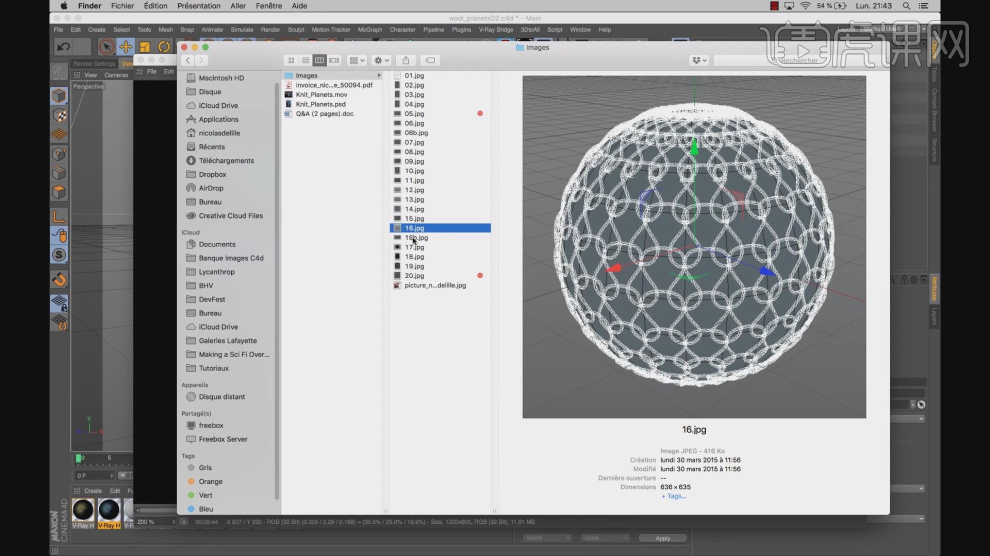
4、这里我们会使用到这样的一个路径,如图所示。
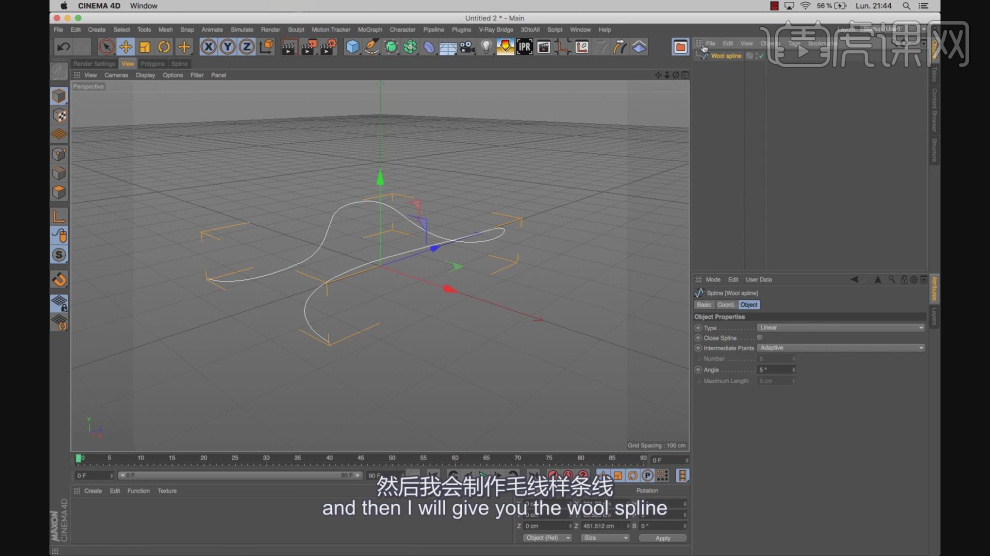
5、新建一个【几何体】对象中的【平面】调整他的大小,然后新建一个材质球将准备好的贴图文件载入进来,如图所示。
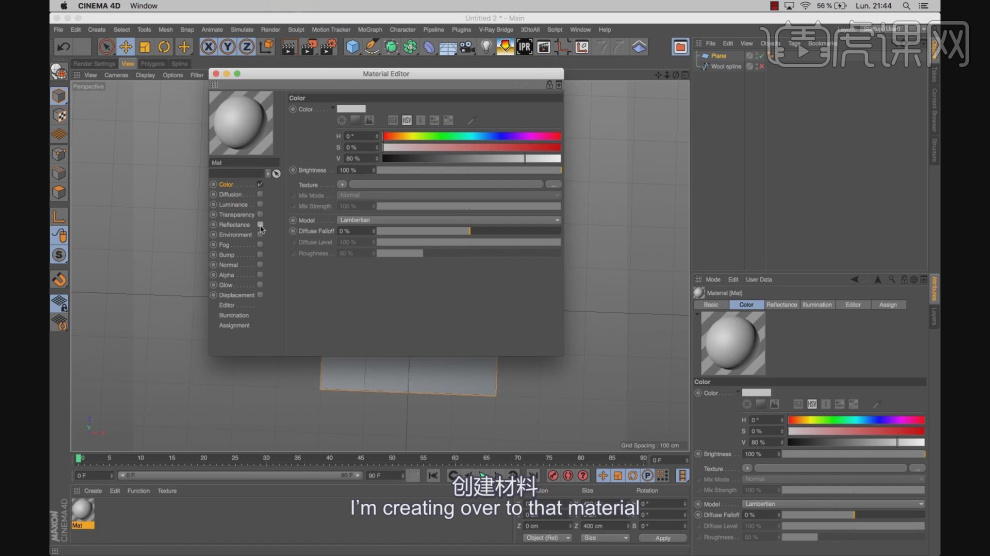
6、然后我们调整一下平面的尺寸,如图所示。
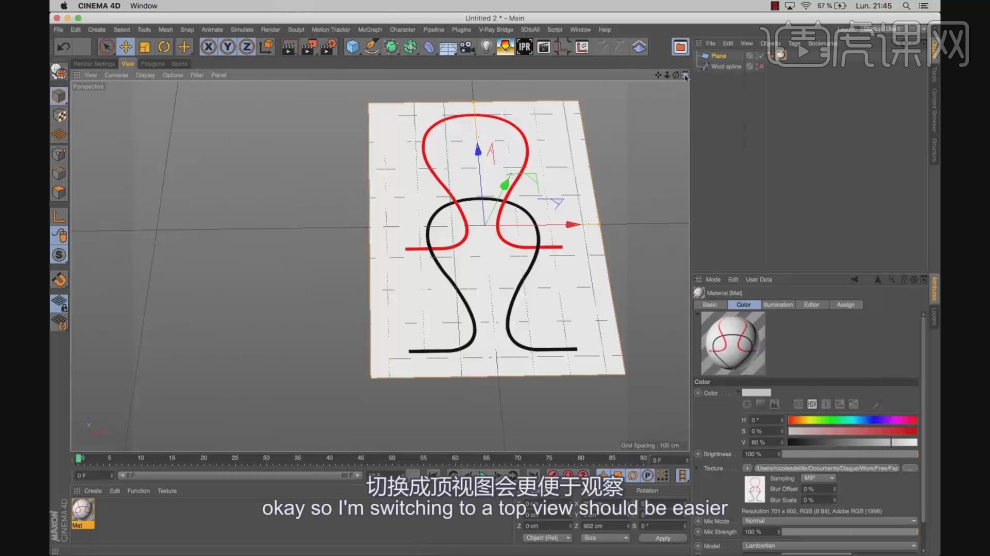
7、参考图片,我们绘制一个路径,如图所示。
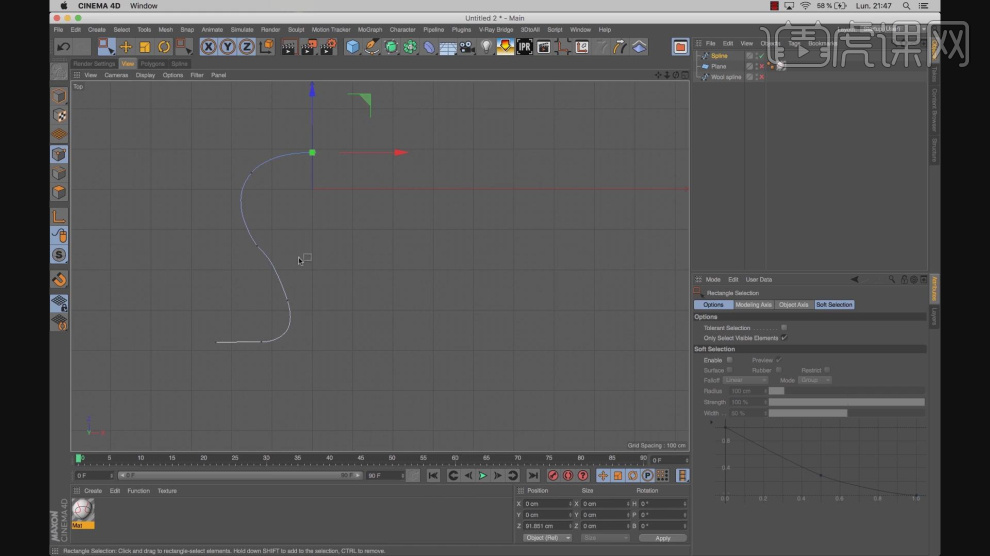
8、然后在效果器中找到【对称】效果,如图所示。
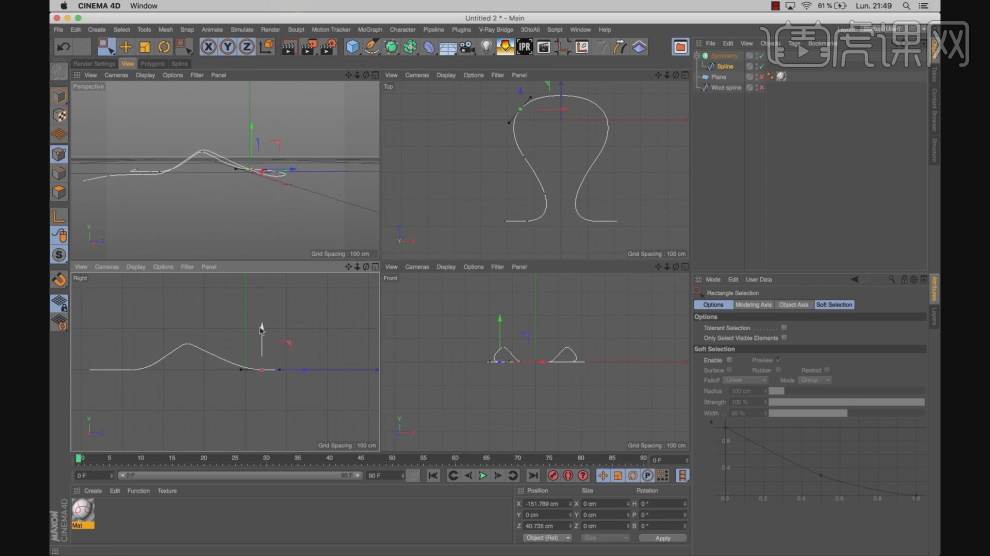
9、在【点】模式下,调整模型的形状,如图所示。
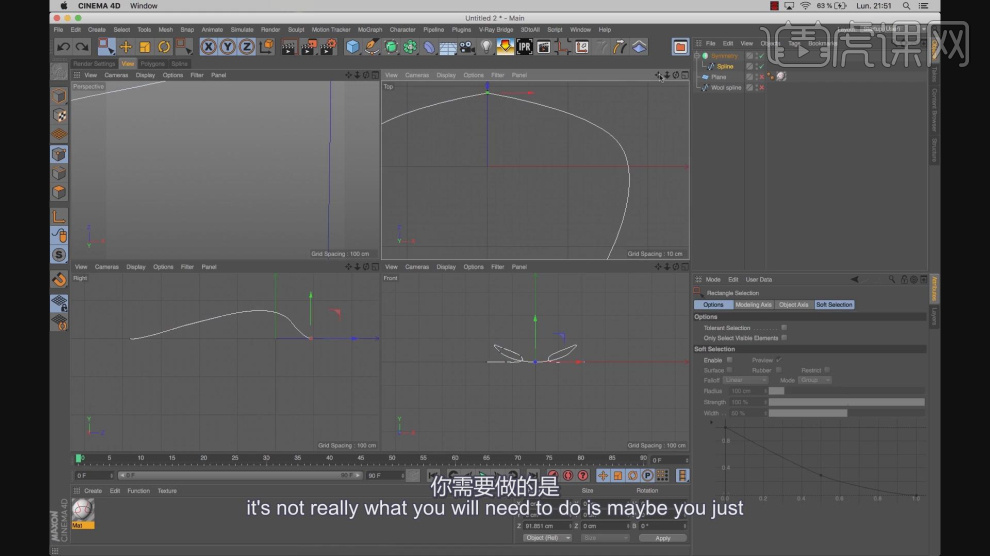
10、在【样条线】工具中新建一个螺旋线,如图所示。
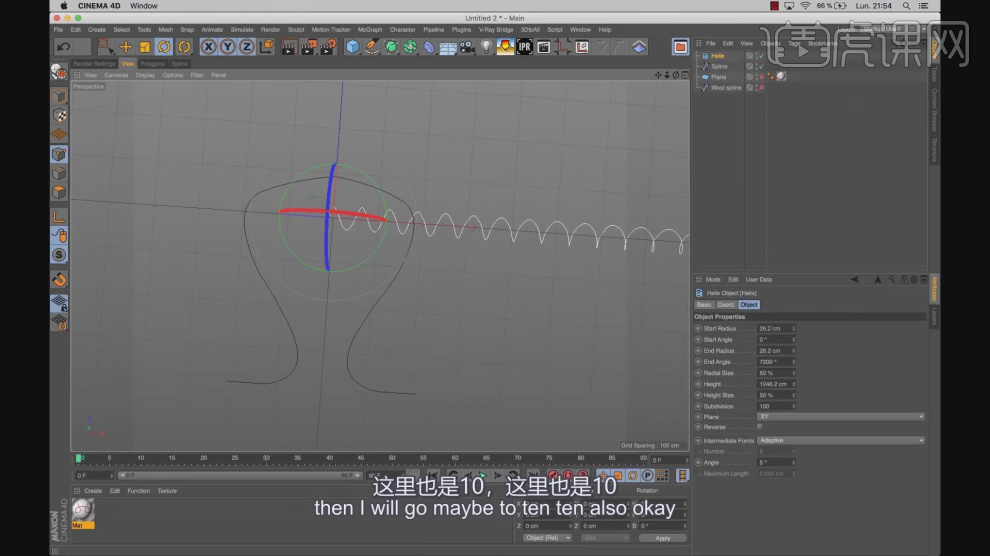
11、在效果器中添加一个【样条约束】效果,并将螺旋线放进来,如图所示。
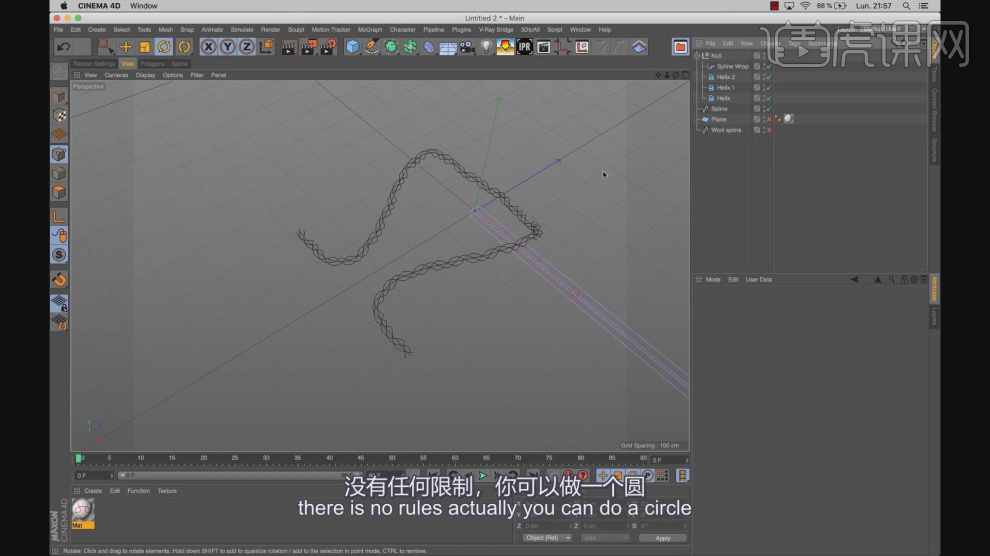
12、选择样条约束对象,并添加一个【毛发】效果,如图所
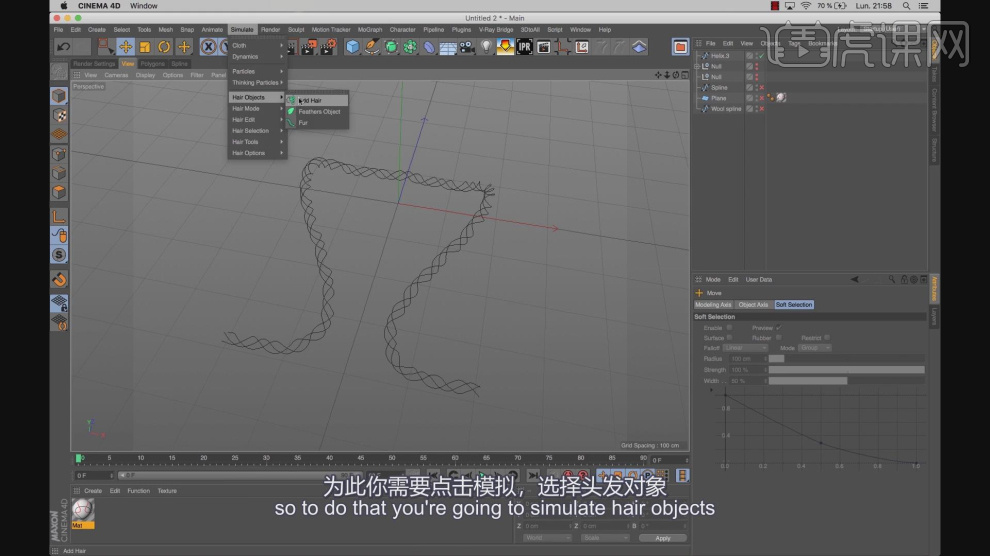
13、在参数面板中,我们调整一下毛发的信息,如图所示。
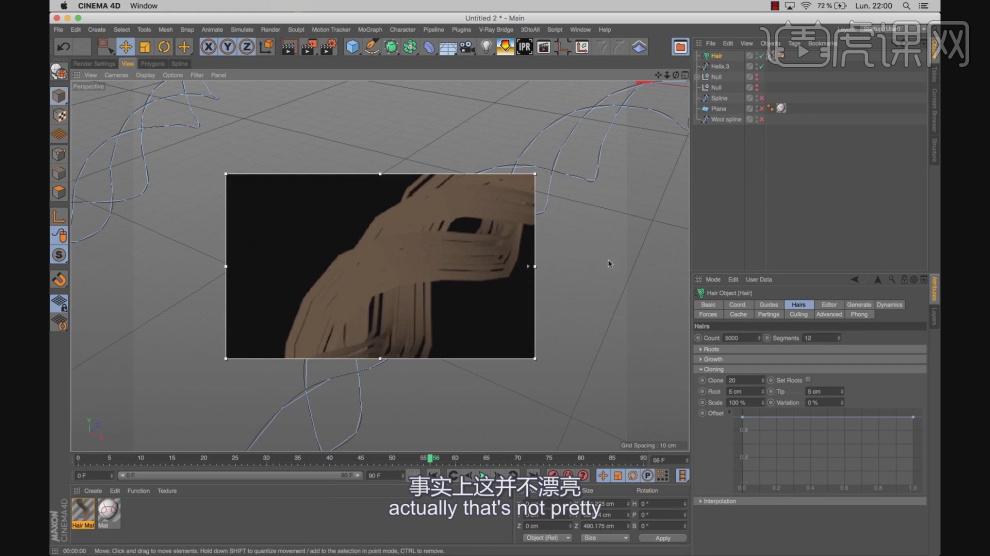
14、这里我们可以一边调整一边进行渲染查看,如图所示。
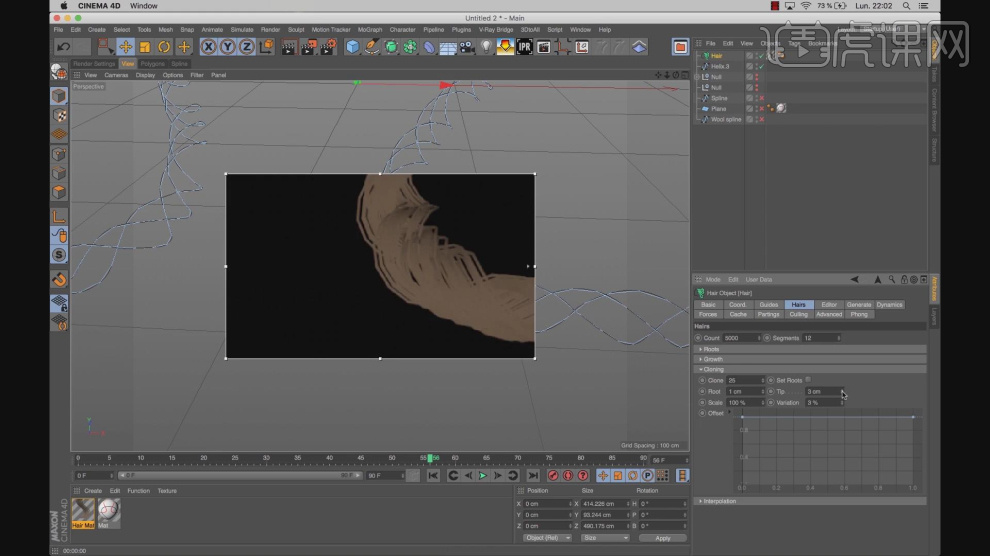
15、我们选择自动生成的毛发材质球,进行一个调整,如图所示。
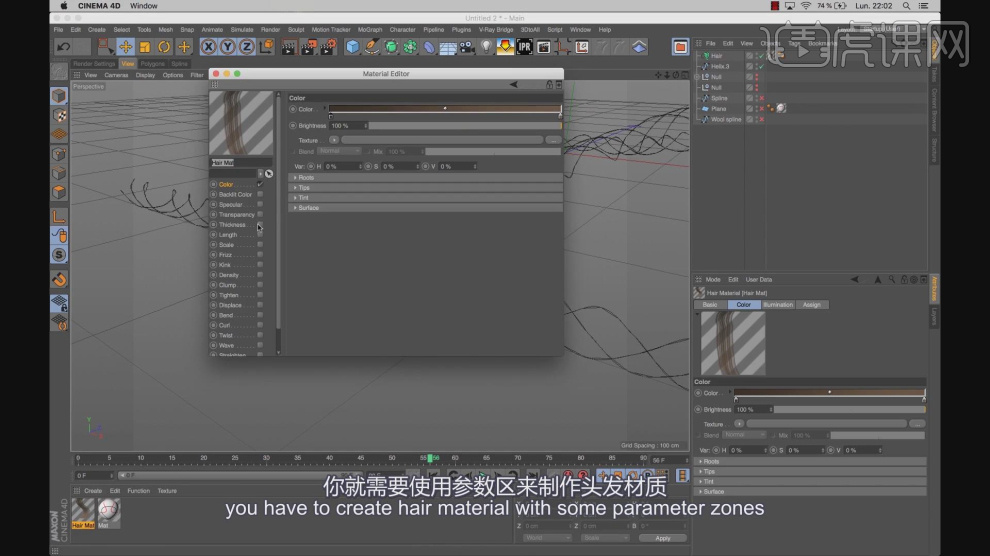
16、新建一个【几何体】对象中的【球体】调整他的大小,如图所示。
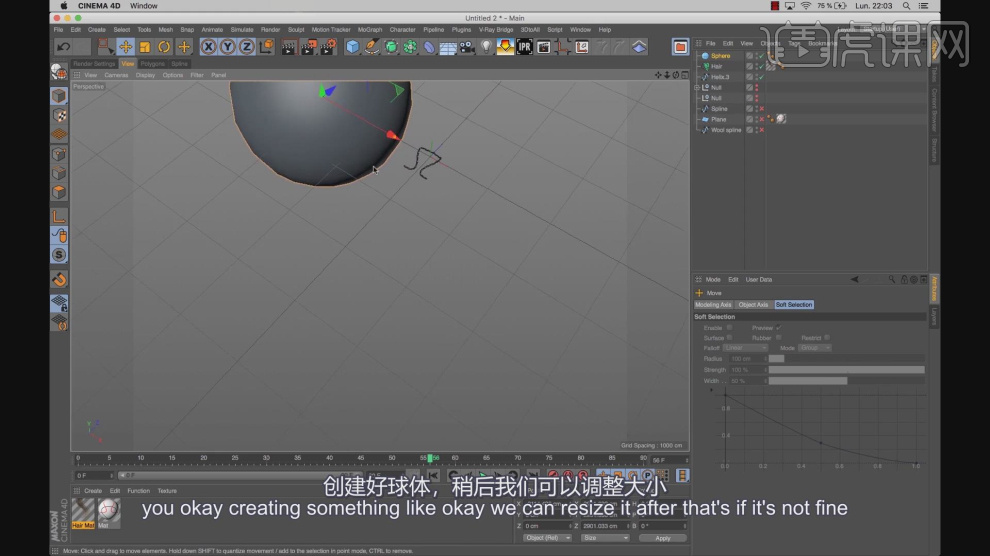
17、选择调整好的样条约束对象,在效果器中找到【克隆】效果,如图所示。
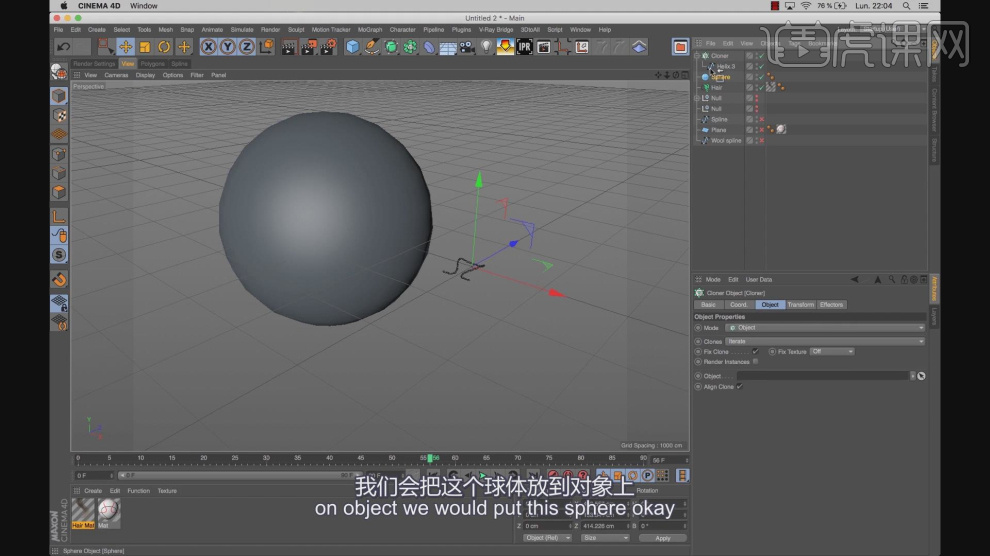
18、我们选择克隆效果图,在参数面板中调整他的数量,如图所示。
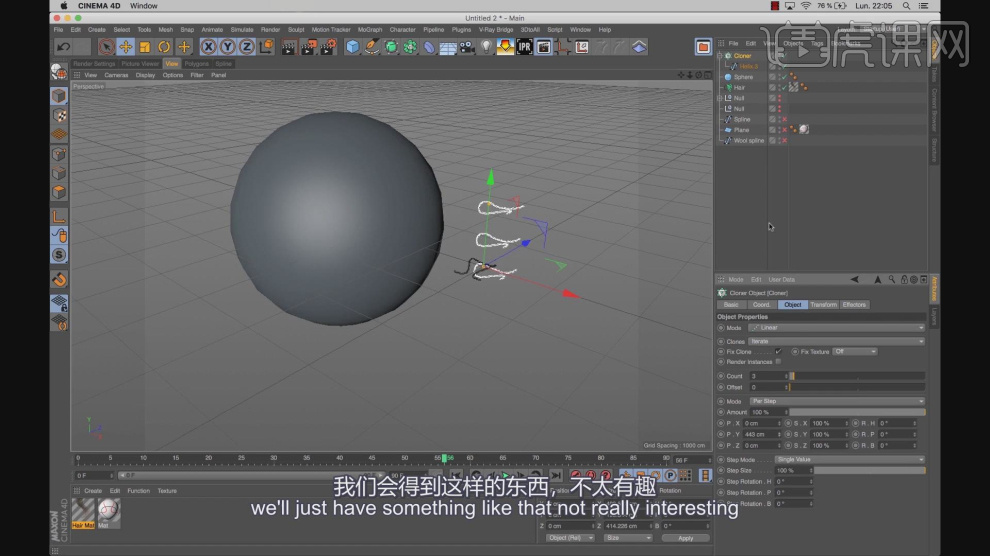
19、然后我们将模型调整为【对象】模式,并修改他的旋转数值,如图所示。

20、选择毛发材质球,我们修改一下他的颜色,如图所示。
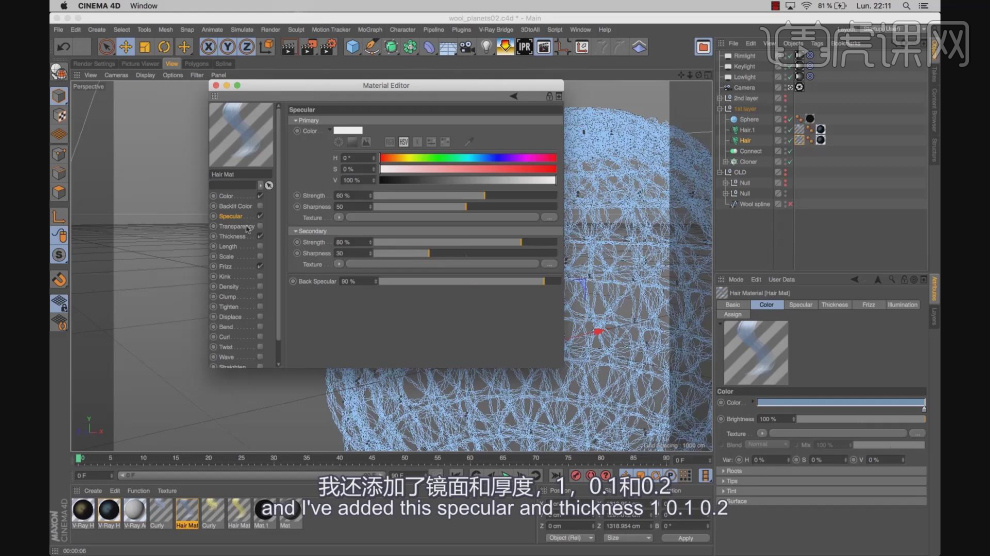
21、这里我们打开之前制作好的工程文件,进行查看,如图所示。
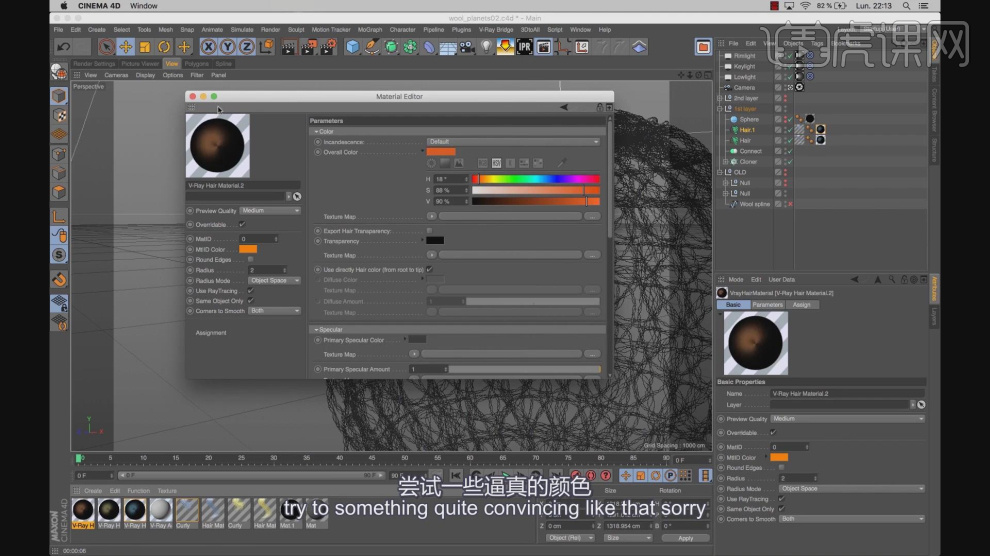
22、我们选择灯光进行调整,并讲解关于灯光的知识,如图所示。
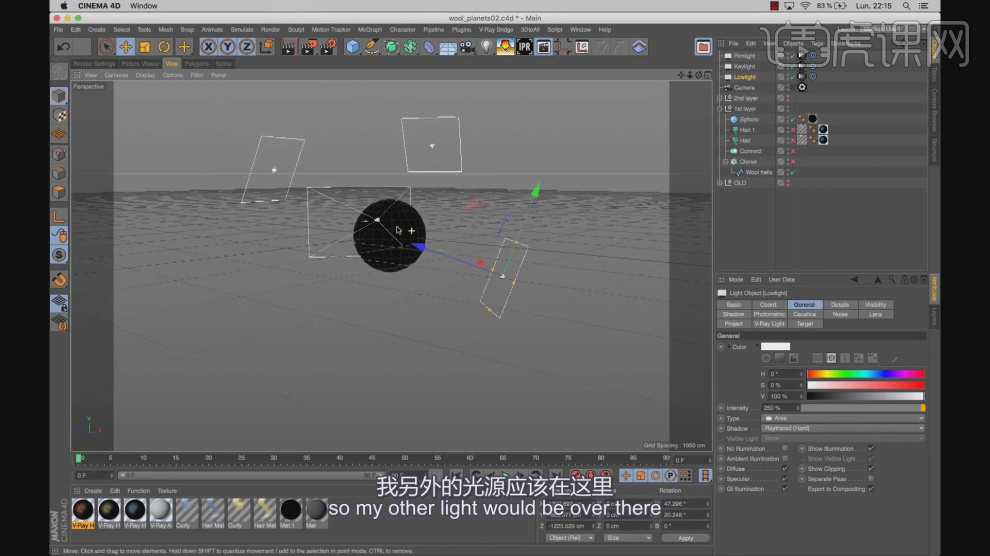
23、点击渲染,根据渲染的效果进行一个调整,如图所示。
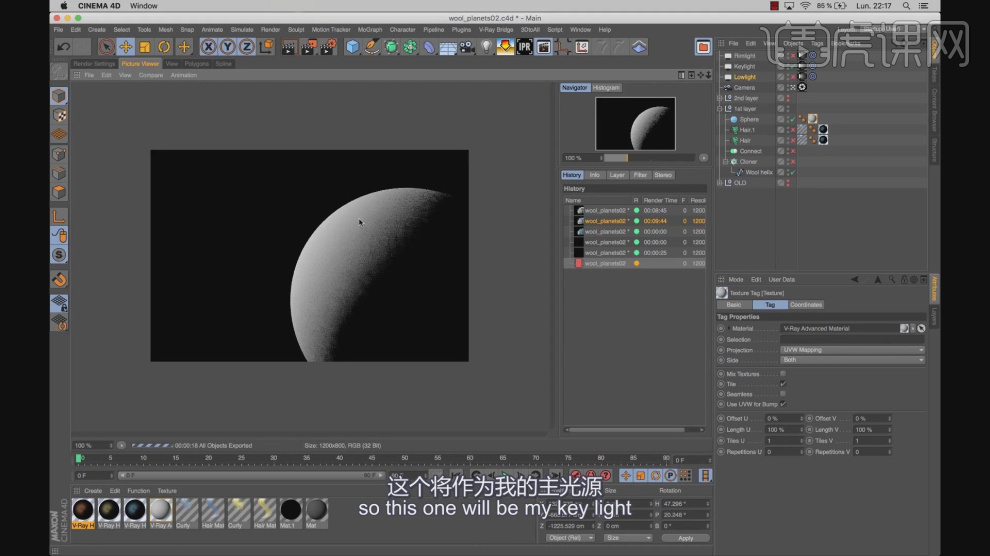
24、我们打开渲染器设置,我们将渲染器调整为vr,如图所示。
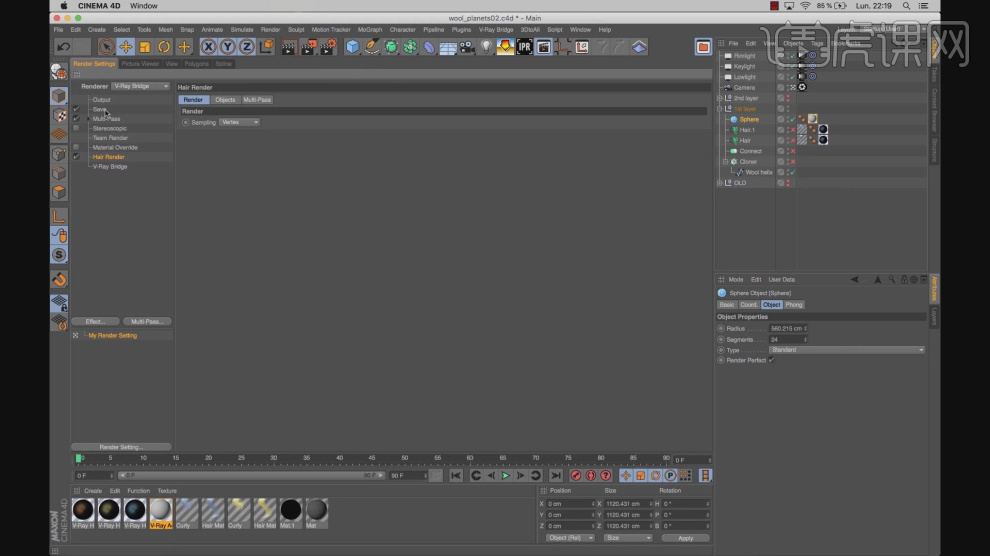
25、新建一个环境光然后加载一个HDR贴图,如图所示。

26、谢谢观看。